相信有的朋友在为自己的苹果 iPhone 4手机升级时,会遇到由于更新失败导致不能开机的问题。有可能是越狱的机器在更新时候出现,也有可能是在更新过程中出现一些意外情况,如数据线被拨掉了。这里为大家介绍下当苹果手机更新失败后的恢复方法。
iPhone 4手机使用iPhone刷机助手升级系统以后,恢复出厂设置后不能开机;
iPhone 4手机刷机失败报错以后进不去系统
iPhone 4手机手机提示自动更新,更新系统出错卡死在开机画面显示iTunes和usb插口;
这样手机不能正常使用了,就像一块砖头了,其实不用太担心,iPhone 4手机变砖只是进不了系统,硬件没有损坏,只是刷错系统了或着是系统坏了,可以通过此教程来操作恢复。

工具/原料
-
运行windows系统电脑一台,正常上网(下载包太大,最好网速较好)
-
iPhone 4 手机一部,数据线一根最好是原厂的
-
iPhone 4救转工具: http://pan.baidu.com/s/1jGCP17g 密码: umsv
iPhone升级之前备份资料系统
-
1
必须依赖苹果的驱动。如果安装了itunes则已经安装了苹果驱动。如果不想安装itunes,可以单独安装苹果驱动。
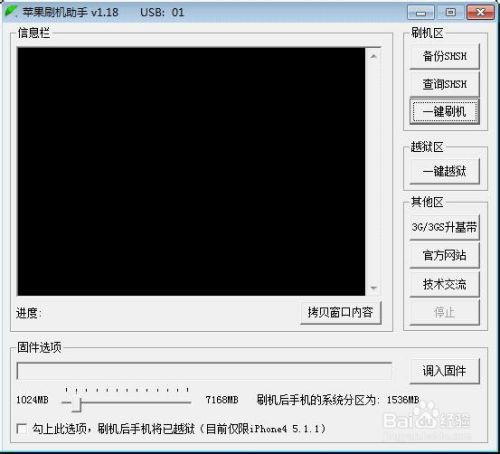
-
2
1. 备份SHSH、查询SHSH、一键刷机,一键越狱。
2. 刷机过程自动保基带,即使刷原厂固件同样可以保基带。
3. 如果查询到某版本有SHSH备份,则可以随意降级到该版本,不需要自制固件,不需要自己搭建服务器,不需要复杂的打包过程。
4. 刷机过程不依赖itunes。即使你不安装itunes,仅仅装一下苹果的驱动,同样可以完成全部刷机过程。
5. 支持操作系统:Windows XP、Windows 7、windows8、Windows Vista。
6. 在Windows7 64位系统下刷机,更可以在同一台电脑同时刷若干台手机。突破itunes一台电脑同时只能刷一台手机的限制。
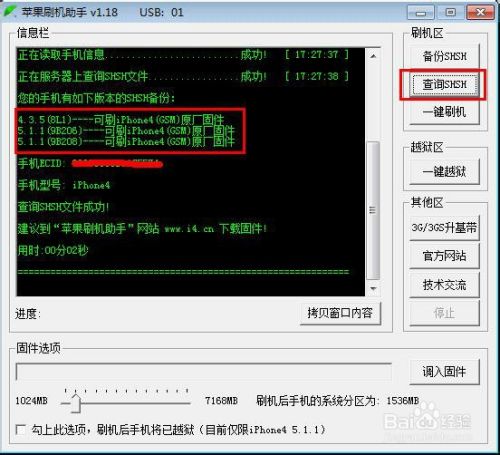
-
3
使用步骤如下:
第一步.下载刷机工具;
第二步.下载苹果手机驱动并安装,也可以直接安装iTunes(带驱动);
第三步.打开软件;
第四步.点击“查询SHSH”,查询你的手机可以刷哪些版本的固件;
第五步.下载要刷版本的固件;
第六步.修改已下载文件后缀名;
第七步.点击“一键刷机”,准备刷机;
第八步.激活;
第九步.越狱。
 END
END
iPhone升级系统步骤
-
1
第一步.下载刷机工具,解压至桌面或其它目录,如下图所示:
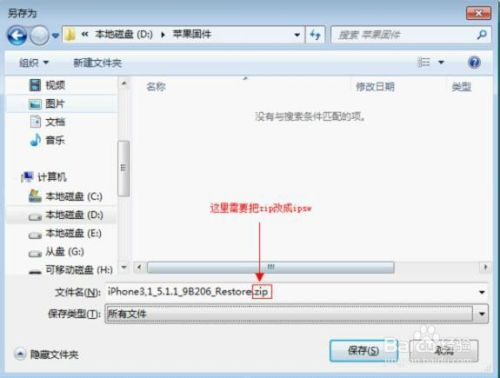
-
2
第二步、下载苹果手机驱动并安装,也可以直接安装iTunes(带驱动)。
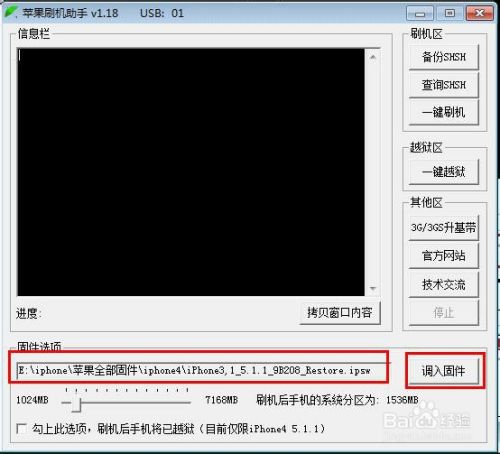
-
3
第三步,打开软件,界面如下

-
4
第四步、点击“查询SHSH”,查询你的手机可以刷哪些版本的固件。比如我的手机可以查询到有5个版本SHSH,可以随意刷其中一个版本。见下图:
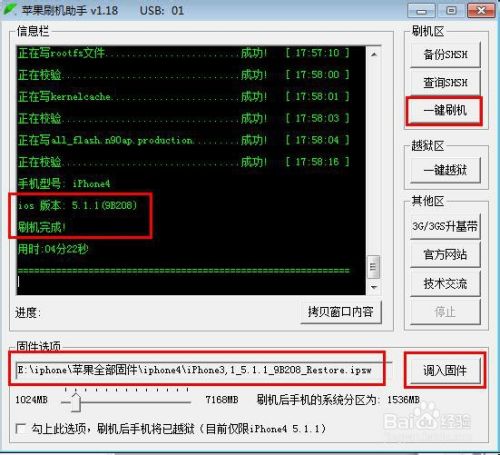
-
5
第五步.下载要刷版本的固件到,如果你电脑已有相应的固件,无需下载。下图所示的按钮也可以进入"苹果"网站:
如图,这里选择5.0.1的固件下载:
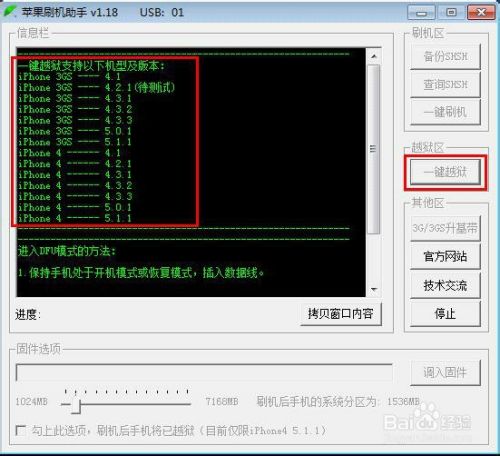
-
6
第六步.修改已下载文件后缀名当固件下载完成之后,如果后缀名为zip,请将后缀名改为*.ipsw,固件名称的前面部分千万不要改动。点击"调入固件"按钮,选择你刚刚下载的固件。注意:苹果刷机助手有保基带功能,即使你用原厂固件刷机,刷完还是手机原有的基带版本。
注意:刷机工具有保基带功能,即使你用原厂固件刷机,刷完还是手机原有的基带版本。第七步.点击"一键刷机",准备刷机。这时软件会提示你让手机进入DFU模式,如下图所示:
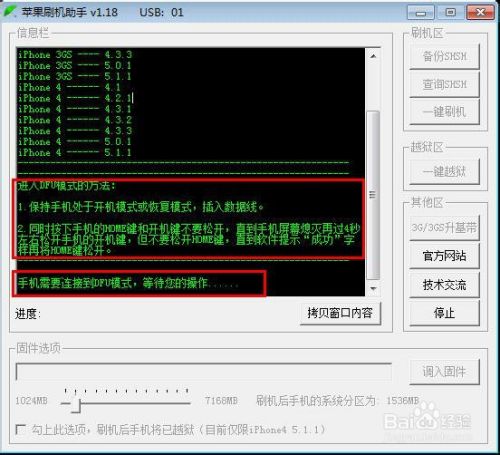
-
7
第七部:全部刷机过程大约需要4到8分钟左右(看你的电脑配置情况而言),恭喜你,刷机完毕。
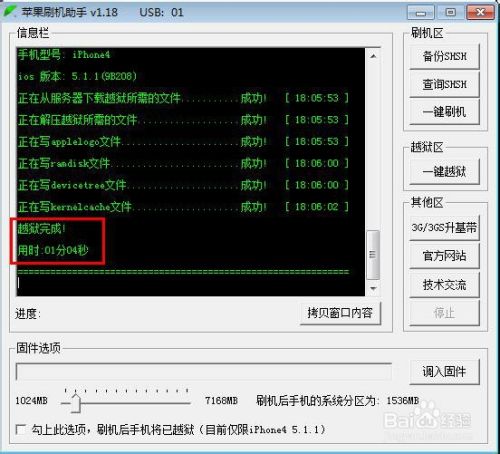
-
8
总结:
刷机工具有保基带功能,即使你用原厂固件刷机,刷完还是手机原有的基带版本。
END
文章评论